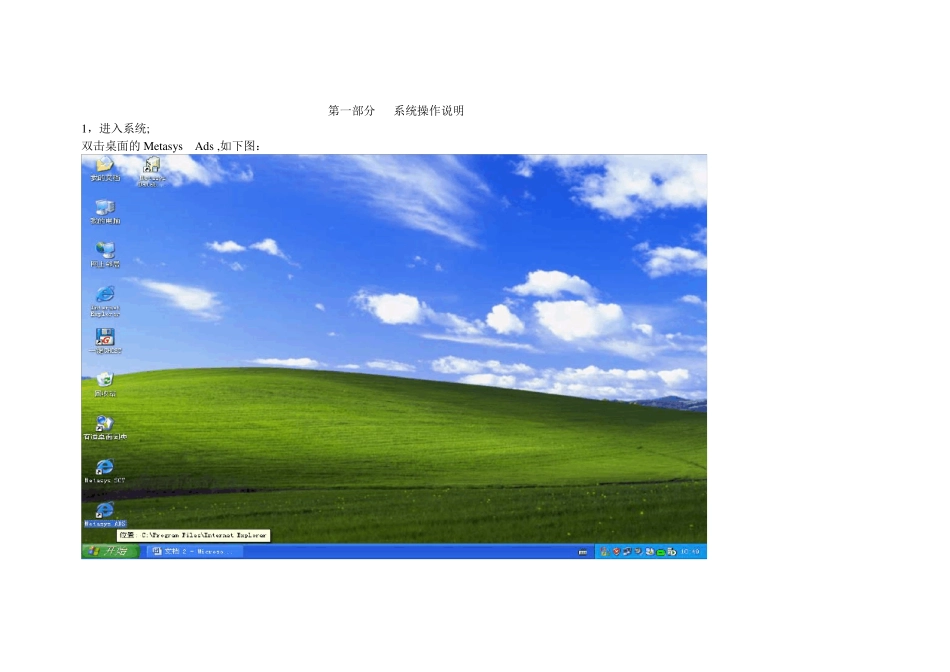第一部分 系统操作说明 1,进入系统; 双击桌面的 Metasy s Ads ,如下图: 在usename(用户名)和passw ord(密码)图框中分别输入用户名和密码; 系统自动弹出主监控页面,点击 all items; NAE-1~2 为响应NAE 管理设备的具体点位及相关信息;左键点击NAE 前+号可以看见其下相关管理内容; 2,其中progamming 为系统联动程序,供编程只用,平时不用操作; 3,Schedu le 为该 NAE 管理设备启停时间表清单,双击其中单个时间表可以对时间表进行修改,包括该时间表的每天启停时间,该时间表对应的设备; 左键点击schedu led items,再点击ADD 可以给该时间表增加管理设备; 修改完毕,按save 按钮,存储修改内容; 然后设定该时间表的工作阶段,即从什么时候开始执行到什么时间结束; Valu e 里选ON 时可设定设备启动时间,选OFF 时可设定设备停止时间。 把运行时间一致的设备控制点加入时间表。(如下图) 可选定一星期内其中的一天,选Mon-Fri 时表示从星期一到星期五,选All 表示整个星期。 点中刻度栏按右键,在下拉中,OFF 表示这个时间段为设备停止,ON 表示这个时间段设备启动;修改完毕,按save,存储时间表的修改。 可把已设定好的时间表拷贝到空闲时间栏。改变启动或停止的时间,可通过拖动时间栏中的箭头实现。 4. 左键点击N2 tru nks1 前面的+号,弹出该NAE 所管理的DDC 列表; 注意:如果某D D C 前面有红色感叹号,表示该D D C 监控点中有报警;如果某D D C 前面有有红色叉,代表该D D C 离线; 双击任意DDC,可以在右边框口显示该 DDC 所监控的点的具体内容; Statu s 栏显示该点的网络状态,mormal 表示该点通讯正常;alarm 代表该点为报警状态,OFF LINE 代表该点不通讯; item 栏为监控点在数据库中的软件点描述;VALUE 代表监控点的实际值,数字代表模拟量的值,OFF 和NO 分别代表如下: 手/自动状态: Manu al 代表手动,Au ot 代表自动; 运行状态: OFF 代表停止,LOW 代表运行; 故障报警: Normar 代表正常,Alarm 代表报警; 冬/夏季转换: OFF 代表夏季,No 代表冬季; 启停控制: OFF 代表停止,No 代表启动; Description 栏表示监控点的具体内容; 5. 在每个监控点上按右键可以进入该点的具体操作界面; Command 可以对该点进行操作(如果是可以操作点),该操作仅限于输出点和设定点;改动值后...